Reklama
Program Microsoft Excel obsahuje množstvo užitočných funkcií na vytváranie výkonných tabuliek s grafmi a tabuľkami. Ak však chcete tabuľku posunúť na vyššiu úroveň, okrem fantázie alebo motívov, možno budete potrebovať pomoc s doplnkom.
Pomocou týchto užitočných nástrojov môžete vytvárať vizuálne stimulujúce znázornenia svojich údajov. Na tlač Ako vytlačiť tabuľku Excelu na jednu jednu stránkuKrásne vypracovaná tabuľka stráca svoju príťažlivosť, keď je vytlačená na deviatich listoch papiera, pričom polovica z nich je prázdna. Ukážeme vám, ako všetko pekne získať na jednej stránke. Čítaj viac , prezentáciu alebo poskytnutie lepšieho prehľadu o tabuľkách a obsahu, ktorý obsahujú, pozrite sa na tieto úžasné doplnky programu Excel.
Doplnok Excel Colorizer pre skvelý spôsob pridania farieb do tabuľkových dát funguje skvele. Ak chcete, aby boli vaše údaje ľahšie čitateľné, stačí vybrať farby a vzory a nechať doplnok urobiť zvyšok práce.
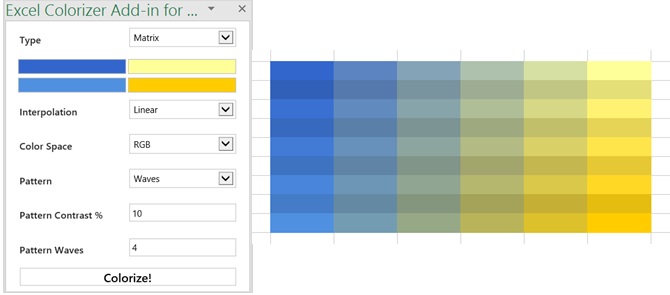
Môžete si vybrať typ z rovnomernej, horizontálnej, vertikálnej alebo maticovej a vybrať si štyri farby. Potom upravte interpoláciu na hladký alebo lineárny a farebný priestor na RGB alebo HSV. Vzor môžete vybrať aj z prekladaného alebo vlneného. Vyberte teda svoje údaje, urobte ich úžasným a stlačte
Vyfarbenie! dokončiť.zatiaľ čo Program Microsoft Excel ponúka veľa možností grafu Ako vytvoriť koláčový graf v programe Microsoft ExcelKaždý môže vytvoriť jednoduchý koláčový graf. Ale môžete ho naformátovať k dokonalosti? Tento proces vás prevedieme krok za krokom. Čítaj viac , Radiálny stĺpcový graf vám dáva ešte jednu. Tento doplnok sleduje jeho názov a poskytuje presne to, čo hovorí: radiálny stĺpcový graf. Prejdite na doplnok, vyberte bunky obsahujúce vaše údaje a podľa potreby upravte graf.
Môžete vybrať štítky, čísla a nastaviť názov. hit Uložiť a váš graf sa vytvorí automaticky. Presuňte alebo zmeňte veľkosť svojho grafu a prejdite myšou po pruhoch, aby sa zobrazili údaje pre každý z nich. Doplnok je rýchly, jednoduchý a poskytuje vám ďalšiu možnosť štýlu grafu pre vaše údaje.
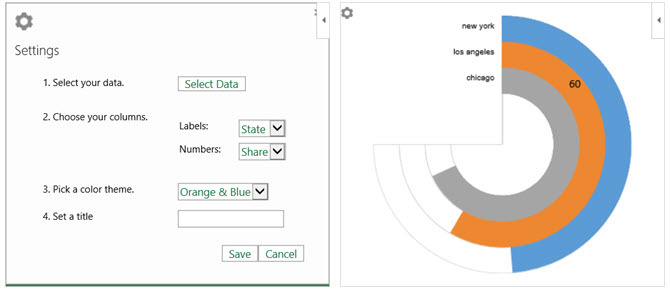
Pre zobrazenie organizačnej schémy je doplnok HierView pre vás doplnkom. Vaše údaje by mali obsahovať identifikátor riadku s informáciami zahrnutými v stĺpcoch. Potom nakonfigurujte svoje údaje pomocou filtrovania, automatického obnovovania, názvov stĺpcov a údajov na uzol.
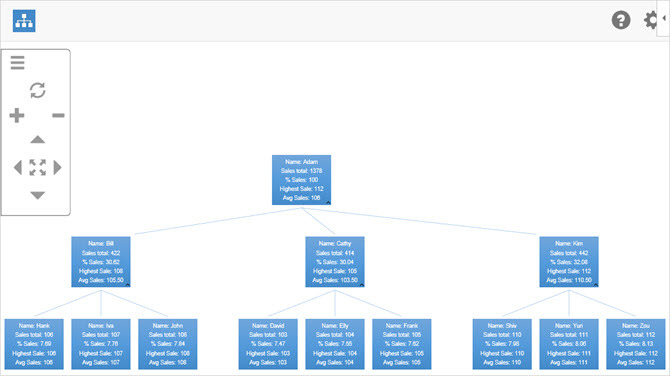
Po dokončení grafu môžete mapu priblížiť alebo vzdialiť, pohybovať sa všetkými štyrmi smermi alebo prispôsobiť graf k vykreslenej oblasti. Môžete tiež presunúť celý graf alebo podľa potreby zmeniť jeho veľkosť. Upravte nastavenia alebo získajte pomoc kedykoľvek pomocou pohodlných tlačidiel v hornej časti mapy.
Vyzerali by vaše údaje v bubline lepšie 8 typov grafov a grafov programu Excel a kedy ich používaťGrafika je ľahšie pochopiteľná ako text a čísla. Grafy sú skvelý spôsob, ako vizualizovať čísla. Ukážeme vám, ako vytvoriť grafy v programe Microsoft Excel a kedy čo najlepšie využiť aký druh. Čítaj viac ? Ak áno, potom je doplnkom Bubbles, ktorý by ste mali vyskúšať. Tento interaktívny nástroj bublinového grafu vám umožňuje zobraziť informácie jedinečným spôsobom. Stačí otvoriť doplnok a vybrať tabuľku údajov. Po vytvorení grafu môžete bubliny počas prezentácie posúvať alebo ich nechať tak, ako sú.
Bubbles obsahuje niekoľko nastavení, ktoré môžete upraviť pre základný alebo podrobný režim, farebný rozsah a zobrazenie názvu a stĺpca. Klávesové skratky zobrazené v dolnej časti grafu môžete použiť aj na skrytie alebo zobrazovanie ďalších informácií alebo odrážanie bublín.
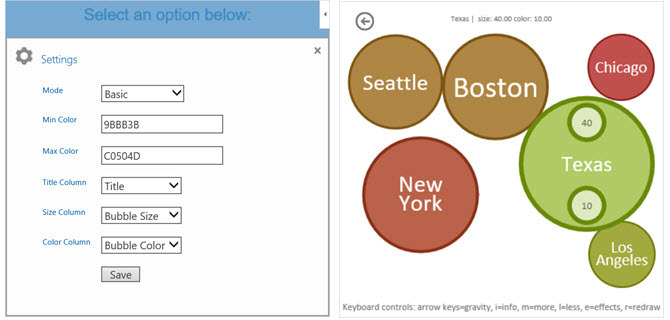
Ak je užitočné pridať mapu do tabuľky, doplnok Bing Maps je jednoduchý. Vaše údaje môžu obsahovať adresy, mestá, štáty, PSČ alebo krajiny, ako aj zemepisnú šírku a šírku. Stačí otvoriť doplnok, vybrať svoje dátové bunky a kliknúť na ikonu umiestnenia na mape.
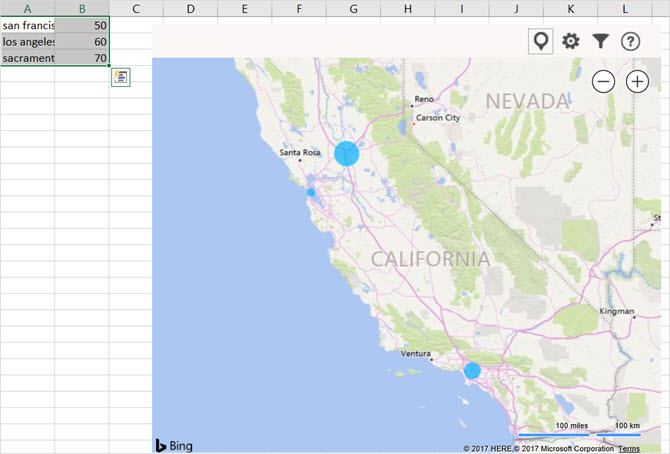
Nástroj Bing Maps je ideálny na zobrazovanie číselných údajov týkajúcich sa miest. Ak teda pracujete v oblasti predaja, môžete ukázať pokrytie nových trhov alebo ak pracujete pre spoločnosť s viacerými pobočkami, môžete tieto zariadenia klientom jasne prezentovať.
Ak je tepelná mapa to, čo skutočne potrebujete, doplnok Geographic Heat Map je úžasný. Od toho istého vývojára ako doplnok Radial Bar Chart máte podobné nastavenia. Vyberte svoje údaje, vyberte mapu USA alebo sveta, vyberte záhlavie stĺpcov a pridajte názov.
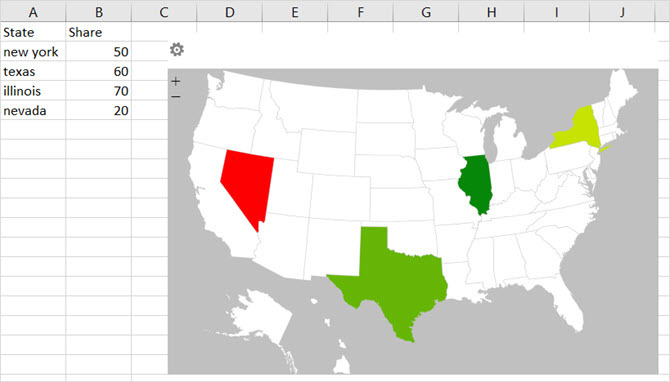
Ak pridáte ďalšie stĺpce alebo riadky, môžete znova vybrať množinu údajov a ak zmeníte hodnotu už v množine, automaticky sa zobrazí aktualizácia tepelnej mapy. Na rýchly pohľad na údaje týkajúce sa krajín, štátov alebo regiónov môžete túto tepelnú mapu ľahko vložiť do tabuľky.
Na pridávanie fotografií a ďalších obrázkov do tabuliek je Pickit Free Images perfektným nástrojom. Po otvorení doplnku máte niekoľko možností na nájdenie potrebného obrázka. Môžete vyhľadávať podľa kľúčových slov, prehľadávať zbierky alebo vybrať kategóriu z obrovského výberu.
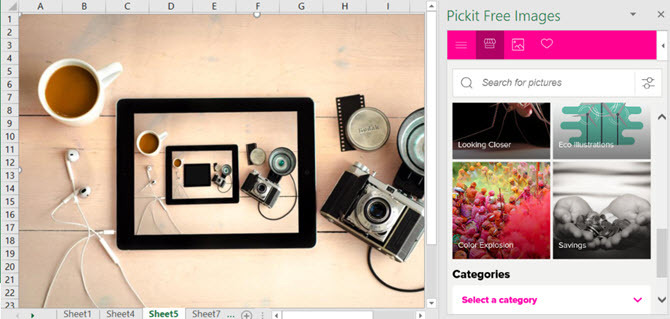
Kliknutím na miesto ho umiestnite do tabuľky, vyberte požadovaný obrázok a stlačte insert Tlačidlo. Podľa potreby môžete obrázky presúvať, meniť ich veľkosť alebo orezať. Ak si vytvoríte bezplatný účet Pickit, môžete označiť obľúbené položky, ktoré chcete opakovane použiť, a sledovať ostatných používateľov alebo kategórie, aby ste boli informovaní o nových nahrávaniach.
Možno má vaša spoločnosť videá na YouTube alebo návody na Vimeo, ktoré by boli prospešné pre váš zošit. S doplnkom Web Video Player môžete vložiť video z ktoréhokoľvek z týchto zdrojov priamo do tabuľky.
Otvorte doplnok a potom buď zadajte URL videa, alebo kliknutím prejdite na stránky YouTube alebo Vimeo a získajte odkaz. Zasiahnite Nastaviť video a máte hotovo. Po otvorení tabuľky je video k dispozícii a je pripravené kliknúť na tlačidlo Prehrať.
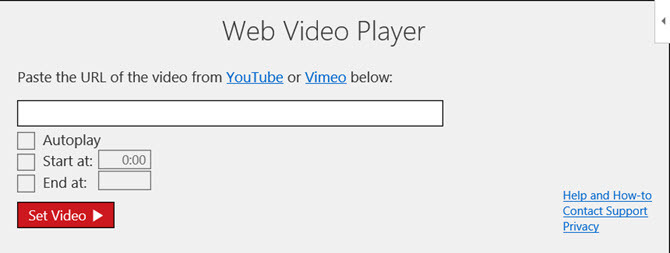
Za jednorazový poplatok 5 dolárov môžete nastaviť, aby sa vaše videá prehrávali automaticky alebo aby sa spúšťali a končili na konkrétnych miestach v klipe. Táto možnosť je súčasťou doplnku.
Vyhľadajte, nainštalujte a používajte doplnky
Môžeš prístup do obchodu s doplnkami 15 doplnkov Excelu, aby ste ušetrili čas na obchodných úloháchVedeli ste, že Microsoft Office, vrátane Excelu a Wordu, podporuje doplnky? Doplnky programu Excel vám môžu pomôcť rýchlejšie zvládnuť vaše úlohy, pretože už nikdy nemusíte opustiť zošit programu Excel. Čítaj viac ľahko z Excelu. Otvorte zošit, vyberte insert kliknite na sklad. Keď sa otvorí obchod s doplnkami balíka Office, prehľadajte kategóriu alebo vyhľadajte konkrétny doplnok. Môžete tiež navštíviť web Microsoft AppsSource na webe a prehliadať ho alebo vyhľadávať na tomto webe.
Keď nájdete požadovaný doplnok, môžete ho vybrať pre ďalšie podrobnosti alebo jednoducho nainštalovať. Je však rozumné najskôr si pozrieť popis, aby ste skontrolovali zmluvné podmienky, vyhlásenia o ochrane osobných údajov a systémové požiadavky.
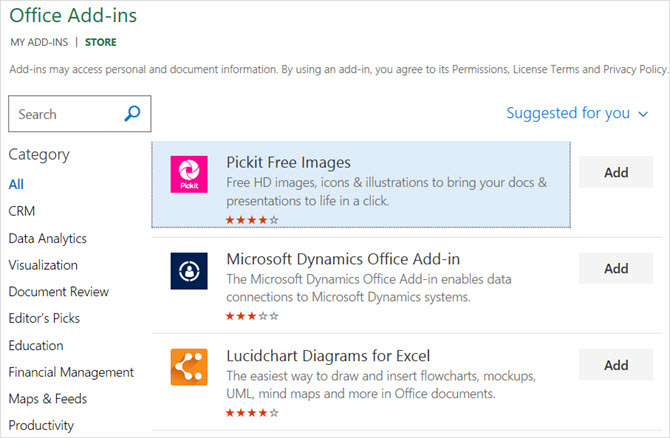
Po nainštalovaní doplnku otvorte insert a vyberte kartu Moje doplnky Tlačidlo. Po otvorení vyskakovacieho okna môžete zobraziť nainštalované doplnky a dvakrát ich otvoriť. Môžete tiež kliknúť na šípku na Moje doplnky môžete rýchlo vybrať nedávno použité.
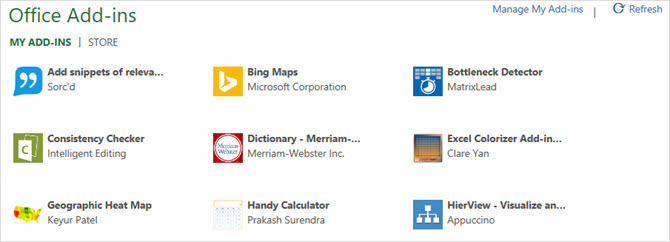
Ako sa vaše dáta vyznačujú?
Možno formátujete tabuľky ručne Ako si predstaviť analýzu údajov pomocou Power Tools ExceluExcel ho zabíja pomocou pokročilých funkcií správy údajov. Po použití jedného z nových nástrojov budete chcieť všetky. Staňte sa majstrom analýzy údajov pomocou elektrického náradia! Čítaj viac alebo použite úplne iné doplnky ako tu uvedené.
Dajte nám vedieť, čo uprednostňujete, aby sa vaše údaje vizuálne lákali v Exceli zdieľaním v komentároch nižšie.
Obrázok Kredit: spaxiax /depositphotos
So svojím BS v oblasti informačných technológií Sandy pracovala mnoho rokov v IT priemysle ako projektová manažérka, riaditeľka oddelenia a vedúca PMO. Potom sa rozhodla nasledovať svoj sen a teraz píše o technológii na plný úväzok.